
먼저, 지렁이 무늬 지형을 이용하여 도색한 결과 입니다.

그린/브라운 경계선 만들기 작업을 마친 상태 인데요, 남은 지렁이 무늬 도색 작업은 훨씬 쉽고 빠르게 진행됨을 실감하실 수 있을 겁니다.

블랙을 먼저 해야하나, 화이트를 먼저 해야하나...하는 약간의 망설임이 있을 수 있겠습니다.
어느 색상을 먼저 해도 상관 없겠으나, 제 경우는 블랙을 먼저 하곤 합니다. 이유는, 블랙 지렁이 무늬가 그린/브라운 경계선에 맞닿아 있는 부분이 많고, 블랙 지렁이 무늬 경계선에 화이트 지렁이 무늬가 맞닿아 있는 경우가 많아서 이기 때문입니다.
그리고, 사이드스커트용 일체형 지형을 부분 절단한 이유는,
약간의 유동성이 있을 수 밖에 없는 지형가고정 작업의 특성상, 앞선 그린/브라운 경계라인과 약간의 차이가 생길 수 있는 점을 보완하기 위함 입니다.

1편에서도 언급 했듯이, 지형과 도장면 사이는 약간 띄우는 것이 효과적이고요,
경험상, 기존 라인이 아주 살짝 보일정도로 지형의 라인을 맞추는 것이 효과적입니다.

지형을 피팅하다보면 여분의 타공 부분이 생길 수 있는데요, 아무 조치 없이 도색 작업을 하게되면 헐 상면이 오염될 수 있으니, 마스킹 테잎 조각으로 뒷부분을 막아 주는 조치가 필요하곤 합니다.

앞서 언급한 블랙 지렁이 무늬를 먼저 하는 이유와는 달리, 아랫쪽 화살표 부분은 화이트 지렁이 무늬가 먼저 위치하는 부분입니다만, 윗쪽 화살표 부분에 지형 라인을 맞추면(아래 사진), 화이트 작업 시에도 오차 없이 잘 맞습니다.


도색 작업 시 오염 발생이 예상되는 부분 및 틈새에 테이핑을 한 후, 도색 작업을 시작 합니다.

블랙 지렁이 무늬 도색이 막 끝났는데요, 과연 어떤 결과가 되었을까요..
마스킹을 제거할 때는 늘 약간의 설레임이 생기곤 하죠.



지형 라인 맞추는 것에 신경을 조금 쓰고, 지형을 약간 띄우고, 약90도 정도의 에어브러싱 각도 조절등에만 신경쓰면, 만족스런 결과를 얻을 수 있습니다.
화이트 지렁이 무늬 작업 방법도 마찬가지 입니다.




K2 위장무늬 지형 구매 - https://blog.naver.com/jhchi1/221084763532
K2 위장 도색용 지형 외,
이제까지 개발 및 제품화 완료된 위장도색용 지형의 종료는 아래 이미지 참조 바라며,
구매의향 있으신 분은 연락 주시기 바랍니다.
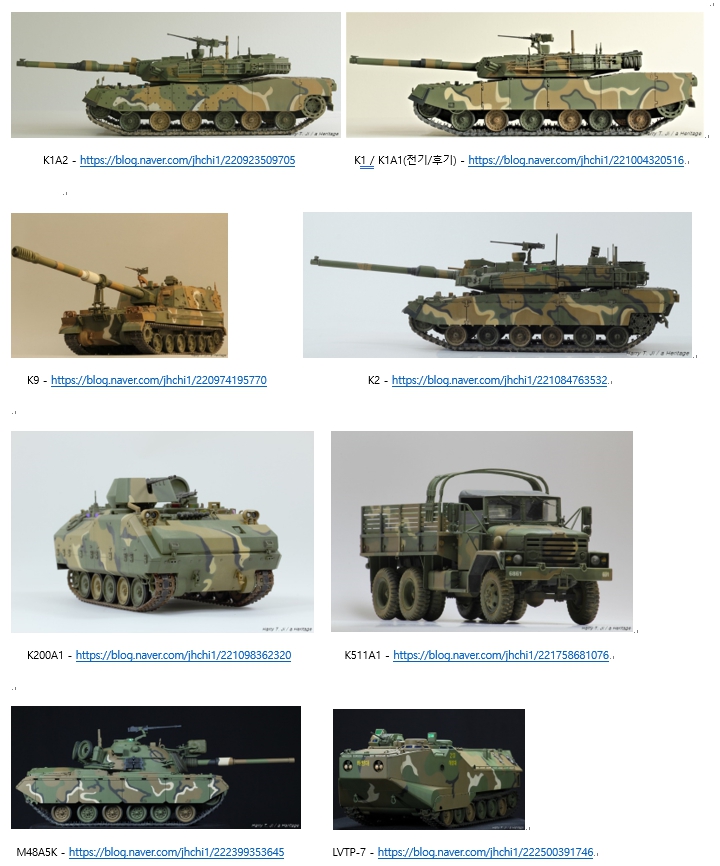
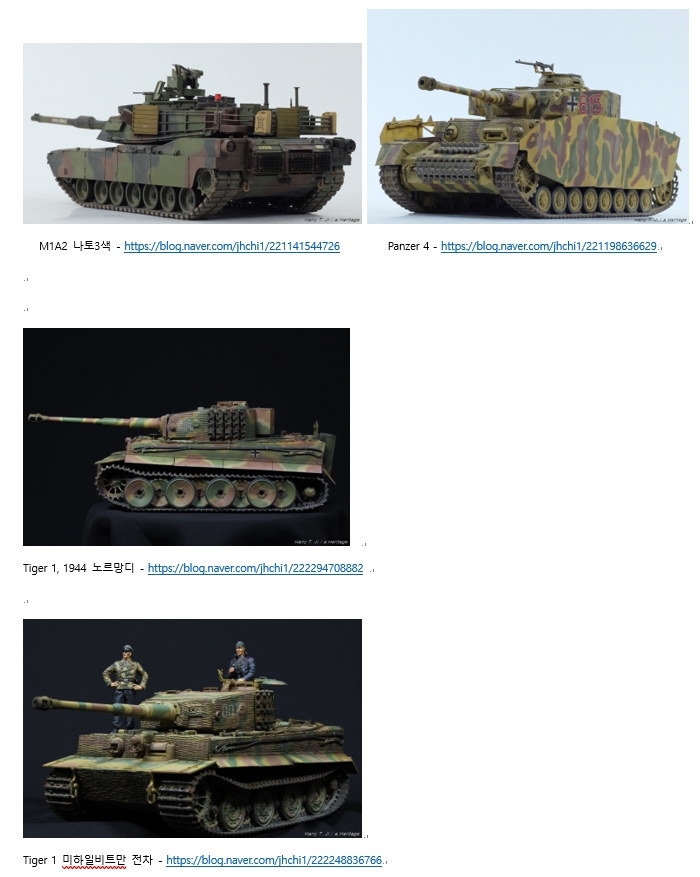
고맙습니다.